Нулиране на модема и мобилния рутер Huawei

- 2577
- 827
- Dr. Ismael Leuschke
Нулиране на модема и мобилния рутер Huawei
В тази статия ще покажа как да нулирате настройките на модеми и мобилни Wi-Fi рутери от Huawei. Нулиране на настройките ви позволява напълно да възстановите фабричните настройки на рутера или модема. Нулирайте паролата на Wi-Fi и администраторската парола (която трябва да бъде въведена на входа на настройките на рутера). Всъщност нулирането на маршрутизаторите на Wi-Fi Huawei най-често се прави, когато забравят паролата от Wi-Fi или парола от уеб интерфейса и следователно не могат да влязат в настройки. Най -често се променя фабрично влизане и парола (администратор/администратор), успешно се забравят и след това не могат да въведат настройките. Администраторската парола не е подходяща и тази, която е инсталирана, е забравена.
На първо място, искам да кажа накратко каква е разликата между обичайния USB 3G/4G/LTE Huawei модем, модем с Wi-Fi функция и мобилен Wi-Fi рутер. Как се прави изхвърлянето на всяко от тези устройства, какви нюанси и какви параметри ще бъдат възстановени. Е, и такъв момент, че самите оператори предлагат много голям брой от тези устройства: Yota, MTS, Beeline, Megafon, Tele 2, Kyivstar и т.н. Д. Имената и моделите на модемите могат да се различават в някои случаи. Но това не променя процеса на възстановяване на настройките по подразбиране.
- Конвенционални USB модеми. Които са без wi-fi. Такъв модем може да предава интернет на компютър, Wi-Fi рутер или друго устройство само чрез USB. Например: Huawei E3372, E3372H, E3370. На такива модеми, като правило, няма отделен бутон за нулиране. Можете да нулирате настройките в контролния панел. В настройките можете също да промените паролата на административната фабрика на друга. Но как да нулирате настройките на модема, ако сте забравили тази парола, не е ясно. Тъй като изглежда, че отделен бутон не е.
- Модеми с Wi-Fi функция. Huawei има няколко популярни модема, които в допълнение към работата в обичайния режим на USB модеми могат незабавно да разпространяват Wi-Fi. Те получават храна от USB (компютър, адаптер, празен). Например: Huawei E8372H, E8372H. На такива модеми има бутон за нулиране (обикновено под капака) за нулиране на настройките.
- Мобилни Wi-Fi рутери. Това са по същество същите модеми с Wi-Fi, но все още имат вградена батерия. Поради това те са малко повече. Например: Huawei E5573, EC5321. На мобилни маршрутизатори Wi-Fi Huawei можете също да разреждате един и същ бутон или в настройките.
След като направите нулиране на настройките, за да влезете в уеб интерфейса Huawei Mode, ще трябва да бъде въведен от Factory Потребителско име - администратор И Парола - администратор.
За Wi-Fi мрежа. Името и паролата за фабриката са посочени на самия модем. Обикновено под капака (под батерията) или на капака.
Може да е необходимо също да зададете параметри за вашия оператор. Изберете профила или ръчно предпишете настройките. Но в повечето случаи самият модем се свързва с интернет и го разпространява.
Нулирайте се на модема Huawei с помощта на бутон
Забележка! Нулиране ще възстанови фабриката IMEI модема. Ако сте променили IMEI (да използвате SIM карта, която е предназначена само за смартфони), тогава ще трябва да пренасочите процедурата за промяна на IMEI или да не се освобождавате.На почти всички модеми и мобилни Wi-Fi рутери Huawei, бутонът се намира под капака. Следователно, трябва да премахнете капака и да продължите да правите всичко според инструкциите:
- Включете маршрутизатора или свържете модема към източника на захранване. Мисля, че няма да е излишно да изчакате малко, така че устройството да се зарежда.
- Намерете бутона за нулиране, удавен в корпуса. Обикновено има подходящ надпис близо до нея. И тя изглежда така:

- Трябва да кликнете върху този бутон с нещо остро и да го задържите натиснат за 5-10 секунди. Можете да навигирате в индикатори. Те започват да мигат.

- Изчакаме, докато модемът или рутера се натоварват. След това можете да се свържете с него (не забравяйте, че Wi-Fi настройките също ще бъдат нулирани, пише за него в началото на статията), влезте в настройки и задайте необходимите параметри.
Използвайки бутона, всичко това е направено много просто и бързо. Натиснат, задържан и готов.
Нулиране и пароли USB модем Huai чрез уеб интерфейс
Ако имате достъп до настройките на модема или мобилния рутер, тогава можете да възстановите фабричните настройки в уеб интерфейса. Освен това достъпът до модема не винаги е. За да направите това, трябва да отидете на настройките на IP адрес 192.168.8.1.
След това трябва да отидете в раздела „Настройки“, към раздела Настройки по подразбиране и щракнете върху бутона „Възстановяване“ по подразбиране “.
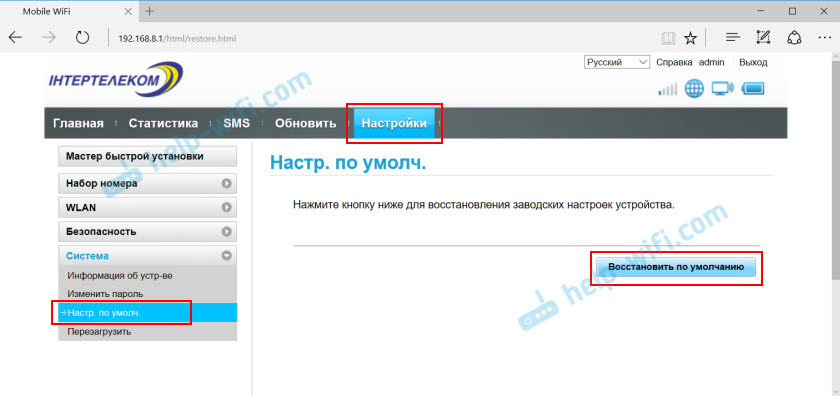
Потвърдете нулирането.
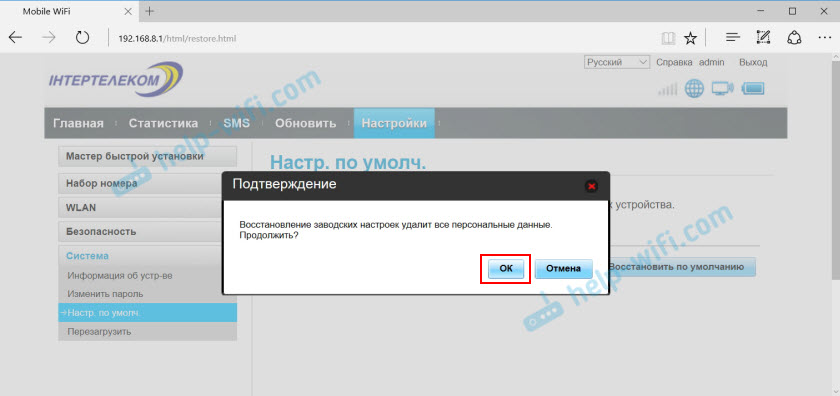
След рестартиране модемът ще бъде като нов.
Ако не можете да направите нулирането, не влиза в настройките на модема, паролата не се вписва или нещо се е объркало - задавайте въпроси в коментарите. Просто определено посочете модела на модема и опишете подробно проблема.
- « Свържете Bluetooth слушалки към Windows 7. Защо не е свързан, няма звук, драйвер?
- Wi-Fi скорост пада при изтегляне на торенти »

